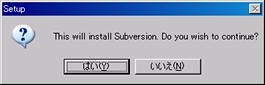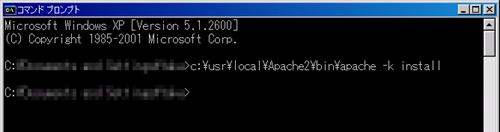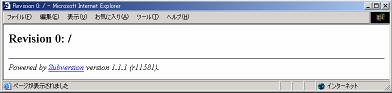Subversion(Windows)のセットアップ
ここでは「Subversion」のセットアップ手順を説明します。
前提条件
Apache(Windows)のセットアップの手順に従って、「Apache for Windows」がセットアップされていることを前提としています。
セットアップ手順
セットアップ媒体のダウンロード
- 以下のURLからセットアップ媒体をダウンロードします。
URL: http://subversion.tigris.org/
ファイル名: svn-1.1.1-setup-2.exe
セットアップウィザードの実行
「Setup」では、「はい」をクリックして、インストールを開始します。
「Welcome to the Subversion Setup Wizard」では、「Next >」をクリックして、次へ進みます。
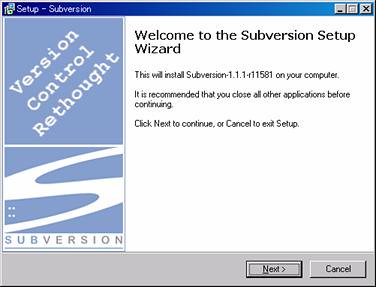
「License Agreement」では、「I accept the agreement」を選択し、「Next >」をクリックして、次へ進みます。
「Information」では、表示された内容を確認した後、「Next >」をクリックして、次へ進みます。
「Select Destination Location」では、インストール先ディレクトリを指定した後、「Next >」をクリックして、次へ進みます。
ここでは、インストール先を「C:\usr\local\subversion」とします。
「Select Start Menu Folder」では、スタートメニューのフォルダ名を指定した後、「Next>」をクリックして次へ進みます。
ここでは、フォルダ名はデフォルト(Subversion)のまま変更しません。「Select Additional Tasks」では、以下の内容を設定した後、「Next>」をクリックして次へ進みます。
<設定内容>
デスクトップにSubversionのドキュメントへのショートカットアイコンを作成するか?
クイック起動にSubversionのドキュメントへのショートカットアイコンを作成するか?
Apache用のモジュールをインストール・セットアップするか?
※クイック起動とは、「スタート」ボタンの右側に表示されるIEやOEなどのショートカットアイコンが表示される領域のこと。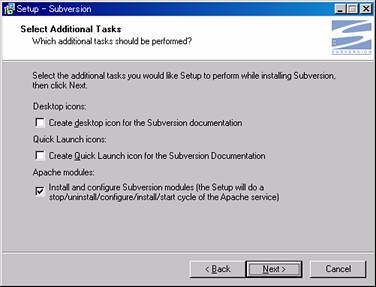
ここでは、デスクトップ・クイック起動へのアイコンの作成は行わず、Apache用モジュールのインストール・セットアップのみを行います。
10. 「Ready to Install」では、設定した内容を確認した後、「Install」をクリックしてインストールを開始します。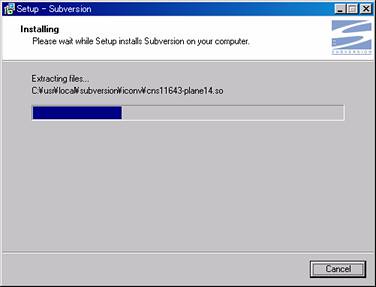
- 「Information」では、表示された内容を確認した後、「Next >」をクリックして、次へ進みます。
- 「Completing the Subversion Setup Wizard」では、「Finish」をクリックして、セットアップウィザードを終了します。
Apacheサービスの再登録
- Apacheのサービスが削除されてしまうので、Apacheのサービスを再び登録します。
「スタート」→「すべてのプログラム」→「アクセサリ」→「コマンドプロンプト」を選択して「コマンドプロンプト」を表示します。
その後、以下のように入力して「Enter」を押下します。
> C:\usr\local\Apach2\bin\apache -k install
動作確認(確認用リポジトリ作成)
- 次に、Subversionのリポジトリを作成します。
コマンドプロンプトから、以下の内容を入力します。
> mkdir c:\var
> mkdir c:\var\svn
> mkdir c:\var\svn\projectA
> svnadmin create c:\var\svn\projectA
- ApacheにSubversionへのアクセス方法を設定します。
以下の内容のファイルを作成します。
ファイルの格納先: C:\usr\local\Apache2\conf.d
ファイル名: subversion.conf
#
# Subversion
#
<Location /svn>
DAV svn
# any "/svn/foo" URL will map to a repository C:/var/svn/foo
SVNParentPath C:/var/svn
</Location>
Apacheを再起動します。
「スタート」→「コントロールパネル」→「管理ツール」→「サービス」を選択して「サービス」を表示します。
一覧から「Apache2」を選択して、コンテキストメニューから「再起動」を選択します。セットアップが成功しているかどうかを確認します。
ブラウザを開き、以下のURLにアクセスします。
URL: http://127.0.0.1/svn/projectA/
以上でSubversionのセットアップは完了です。